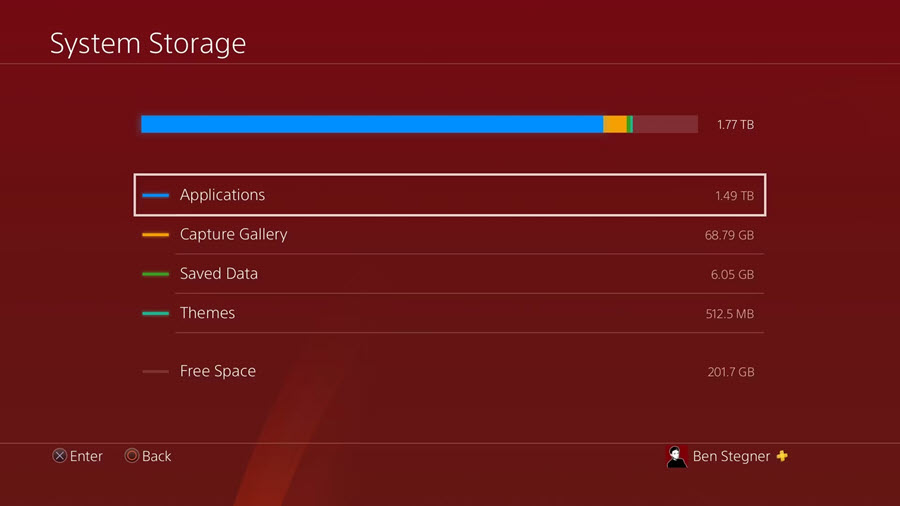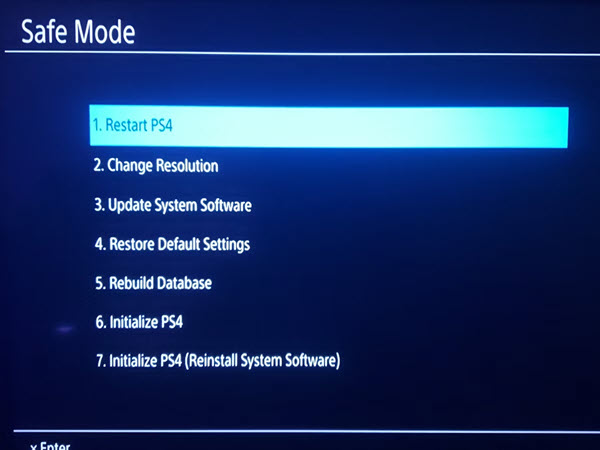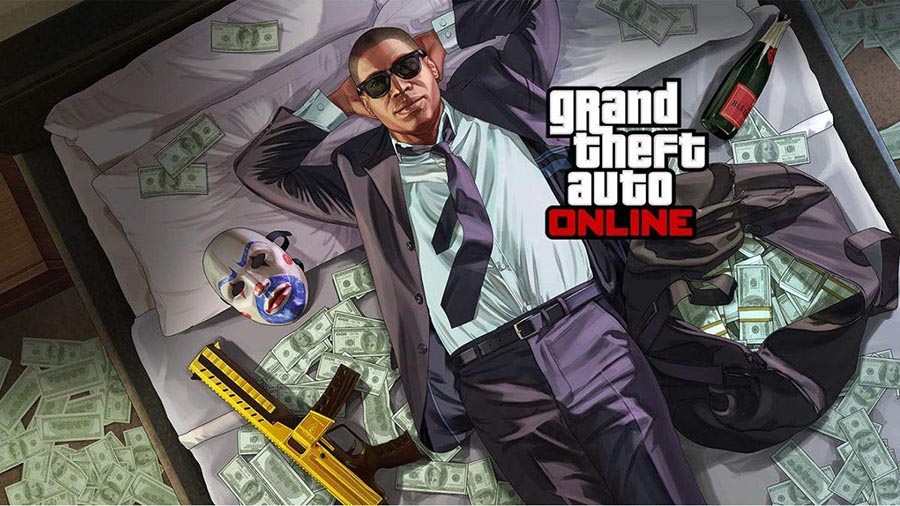اگر یک PS4 یا حتی یک PS4 Pro دارید، ممکن است بخواهید بدانید که چگونه می توانید عملکرد بهتری از کنسول بازی خود داشته باشید. شما نمی توانید PS4 خود را مانند کامپیوتر های گیمینگ ارتقاء دهید، اما راه هایی وجود دارد که با استفاده از آن ها می توانید عملکرد PS4 خود را در بهترین حالت ممکن افزایش دهید. در این پست قصد داریم لیستی از 8 راه برای افزایش عملکرد PS4 را بررسی کنیم.
مطمئن شوید که فضای دیسک خالی به اندازه کافی دارید
یکی از رایج ترین دلایل عملکرد ضعیف PS4، کم شدن فضای دیسک به شدت است. با اندازه بازی های مدرن، به علاوه فیلم های ضبط شده ای که ذخیره کرده اید، به راحتی فضای موجود حافظه تان پر می شود و حتی متوجه آن نخواهید شد.
برای اینکه ببینید چه چیزی در PS4 شما فضای اشغال می کند، به Settings > Storage > System Storage بروید و نواری را خواهید دید که بر اساس دسته بندی تقسیم شده است. این احتمال وجود دارد که بازی ها بیشترین فضا را اشغال کرده باشند، بنابراین برنامه ها را انتخاب کنید تا لیستی از موارد نصب شده، نشان داده شود.
در مرحله بعد، منطقی است که گزینه ها را بزنید و Sort by > Size را انتخاب کنید تا بتوانید ابتدا کم حجم ها را مدیریت کنید. از منوی گزینه ها گزینه Delete را انتخاب کنید، سپس تمام بازی هایی را که می خواهید پاک کنید بررسی کنید. پس از تأیید، یک لحظه طول می کشد تا سیستم داده های انتخاب شده را حذف کند.
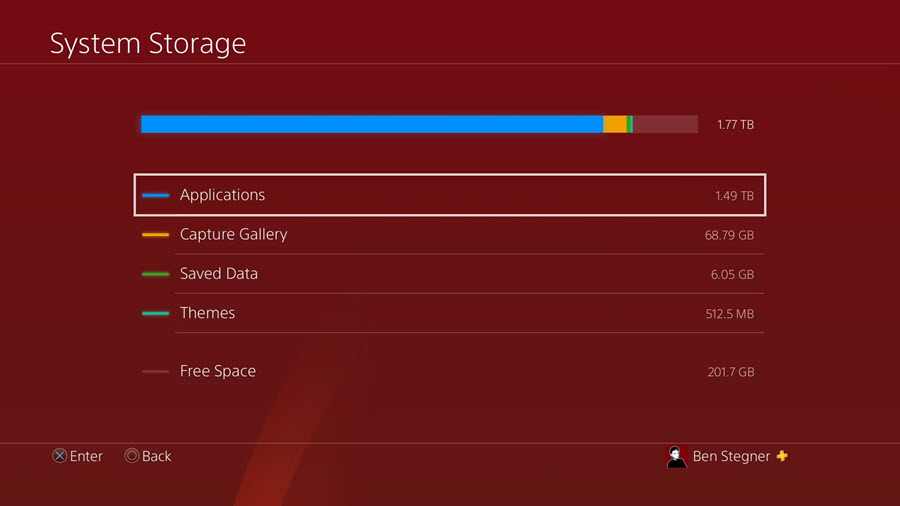
حذف داده های بازی PS4، داده های ذخیره شما را برای آن عنوان حذف نمی کند، زیرا این اطلاعات جداگانه ذخیره می شوند. با این حال، اگر می خواهید بازی را دوباره بازی کنید، باید آن را از فروشگاه پلی استیشن (یا دیسک) دوباره نصب کنید و همچنین آخرین به روز رسانی ها را دوباره دانلود کنید. اگر اینترنت کندی دارید، به دقت فکر کنید کدام بازی ها را حذف می کنید.
پس از اتمام کار، به منوی اصلی Storage برگردید تا ببینید چقدر فضای به دست آورده اید. به راحتی می توانید انواع دیگر داده ها، مانند ویدیو های قدیمی را از گالری ضبط خود حذف کنید، اگرچه احتمالاً به اندازه کافی بزرگ نیستند که تفاوت بزرگی ایجاد کنند. در حالت ایده آل، باید حداقل 50 گیگابایت خالی داشته باشید، اما برای اینکه PS4 خود را به خوبی اجرا کنید، بهتر است چیزی حدود 100 گیگابایت خالی داشته باشید.
نگاهی به نحوه اضافه کردن دیسک اکسترنال به PS4، در صورت نیاز به فضای بسیار بیشتر بیندازید. با استفاده از این، می توانید برخی از بازی ها را به محل ذخیره سازی ثانویه منتقل کنید و فضای کافی را روی دیسک سیستم خود خالی نگه دارید تا به راحتی اجرا شود.
PS4 خود را از نظر فیزیکی تمیز کنید
اگر مدتی است که PS4 خود را دارید، به احتمال زیاد گرد و غبار و کثیفی دیگر در داخل آن جمع شده است. اگر این موضوع کنترل نشود، می تواند عملکرد را بدتر کند، با گرمای بیشتری که از زباله ها در سیستم به دام افتاده است، فن های سیستم باید سخت تر کار کنند و راندمان کلی کاهش می یابد.
اگر قبلاً داخل سیستم کامپیوتری ای را تمیز نکرده اید، توصیه می کنیم آن را به متخصصین بسپارید. امیدواریم این کار به سیستم شما کمک کند تا در دمای خنکتر کار کند و در نتیجه بازی ها را کمی روان تر اجرا کند. در حالی که این تعمیر و نگهداری را انجام می دهید، مطمئن شوید که دستگاهتان نیز در وضعیت سالمی قرار دارد. آن را در فضای بسته ای که گرما را به دام می اندازد، قرار ندهید و مطمئن شوید که با قرار دادن کنسول درست در کنار سطح یا شی دیگری، دریچه ها را مسدود نمی کنید.
این نیز یکی از بهترین راه ها برای افزایش عملکرد PS4 است که همچنین موجب تعمیر و نگهداری از دستگاهتان نیز می شود و علاوه بر بالا بردن راندمان کاری، عمرآن را نیز افزایش می دهد.
از Rebuild Database سیستم PS4 خود استفاده کنید
اگر نمی دانید که چرا PS4 شما اینقدر کند است، به خصوص در هنگام گشت و گذار در منو ها، این راه افزایش عملکرد PS4 برای شما مناسب است. شاید ندانید که PS4 دارای ابزاری در رابط حالت Safe Mode خود به نام Rebuild Database است. این فرآیند به اندازه یکپارچه سازی هارد دیسک شما فشرده نیست. درعوض، به سیستم شما می گوید که داده های مربوط به بازی ها و سرویس های شما کجا هستند و دسترسی کارآمدتری را ایجاد می کند.
در حالی که این احتمالاً عملکرد بازی شما را بهبود نمی بخشد، تاخیر های صفحه اصلی را که در استفاده طولانی مدت از PS4 رایج است، کاهش می دهد. انجام این کار همچنین باعث می شود PS4 شما به روز رسانی های بازی هایی را که مدتی است بازی نکرده اید، پس از راه اندازی مجدد، پس از تکمیل فرآیند، بررسی کند.
برای Rebuild Database سیستم PS4 خود، با نگه داشتن دکمه PS روی کنترلر و انتخاب Power > Turn Off PS4 از منوی سریع، PS4 خود را به طور کامل خاموش کنید. پس از خاموش شدن چراغ های PS4، دکمه فیزیکی Power در جلوی کنسول خود را برای چند ثانیه فشار دهید و نگه دارید. پس از شنیدن صدای بوق دوم، PS4 شما به حالت Safe Mode راه اندازی می شود.
کنترلر خود را با کابل USB به سیستم خود متصل کنید، سپس دکمه PS را روی کنترلر خود بزنید تا بتوانید از آن استفاده کنید. Rebuild Database را انتخاب کنید، عملیات را تایید کنید، سپس منتظر بمانید تا کامل شود.
این کار معمولاً خیلی طول نمی کشد (در آزمایش ما، حدود 15 دقیقه با یک درایو 2 ترابایتی). پس از اتمام، سیستم شما راه اندازی مجدد خواهد شد. این فرآیند هیچ داده ای را حذف نمی کند، اگرچه باعث می شود سیستم شما فراموش کند که اخیراً چه بازی هایی انجام داده اید. بنابراین، بازی های اخیر تا زمانی که دوباره آن ها را راه اندازی نکنید، در صفحه اصلی شما ظاهر نمی شوند.
فعال کردن Boost Mode در (PS4 Pro)
اگر PS4 Pro دارید، تنظیماتی به نام Boost Mode وجود دارد که باید آن را برای تجربه بهتر و سریع تر PS4 فعال کنید. این می تواند نرخ فریم و کیفیت گرافیکی بازی های روی سیستم را افزایش دهد، حتی اگر آن ها به طور خاص برای استفاده از سخت افزار برتر PS4 Pro طراحی نشده باشند.
به عنوان مثال، ممکن است Boost Mode بازی را از 30 فریم در ثانیه به 60 فریم در ثانیه افزایش دهد، زمان بارگذاری را افزایش دهد، یا پاپ-این گرافیکی را کاهش دهد. اثر این حالت از بازی ای به بازی دیگر متفاوت است، همه بازی ها از آن پشتیبانی نمی کنند، اما بسیاری از آن ها با فعال کردن این تظیمات بهتر کار خواهند کرد.
برای فعال کردن Boost Mode، به تنظیمات > سیستم در صفحه اصلی خود بروید. در این منو باید گزینه Boost Mode را مشاهده کنید. به سادگی آن را فعال کنید، و شروع به کار می کند. این راه یکی از راحت ترین راه ها برای افزایش عملکرد PS4 است.
آخرین به روز رسانی های بازی ها را نصب کنید
اگر با یک بازی خاص پلی استیشن عملکرد ضعیفی دارید، بهتر است هر به روز رسانی موجود را برای آن نصب کنید. اغلب، توسعه دهندگان پچ هایی را منتشر می کنند که کاهش سرعت فریم را برطرف می کند، زمان بارگذاری را کوتاه می کند و موارد مشابه.
PS4 شما باید این کار را به طور خودکار برای بازی هایی که به طور منظم انجام می دهید انجام دهد. همچنین پس از راه اندازی بازی هایی که مدتی است بازی نکرده اید، به روز رسانی ها را بررسی می کند. اما در صورتی که سیستم شما همیشه آنلاین نیست، می توانید دکمه Options را در کنترلر خود فشار دهید و یک بازی را در صفحه اصلی خود انتخاب کنید، سپس گزینه Check for Update را انتخاب کنید تا این کار به صورت دستی انجام شود.
اگر در گذشته با یک بازی مشکل داشتید، این را امتحان کنید تا ببینید آیا توسعه دهندگان مشکل شما را برطرف کرده اند یا خیر.
حافظه پیشفرض را به SSD یا HDD سریعتر ارتقاء دهید
هارد دیسک 5400 RPM موجود PS4 سرعت خاصی ندارد، بنابراین بارگذاری بازی ها کمی طول می کشد. در نتیجه، ممکن است بخواهید درایو داخلی PS4 خود را به دیسک 7200RPM، درایو هیبریدی یا حتی SSD های پر سرعت ارتقاء دهید. در حالی که این کار منجر به کمتر شدن زمان بارگیری می شود، تفاوت دیگری ایجاد نمی کند. بازی ها سریع تر بارگذاری می شوند، اما عملکرد گرافیکی یا دیگر جنبه های گیم پلی را بهبود نمی بخشند.
این به ویژه برای PS4 و PS4 Slim اصلی کار می کند. هر دوی این ها از یک اتصال SATA II برای هارد دیسک خود استفاده می کنند، که قادر به خروجی به اندازه اتصال SATA III جدید تر در PS4 Pro نیست. برای این که حافظه ثانویه درستی خریداری کنید، توصیه می کنیم بهترین SSD ها برای PS4 را بررسی کنید.
SSD ها نیز گران هستند، بنابراین در بیشتر موارد، بهتر است برای نگهداری بازی های بیشتر، پول را روی هارد دیسک بزرگتر بگذارید. همچنین ممکن است ترجیح دهید پول خود را پس انداز کنید و به پلی استیشن 5 ارتقا دهید که دارای یک SSD در سیستم است. اگر می خواهید اطلاعات بیشتری در مورد راه اندازی پی اس فور با فلش بدانید، توصیه می کنیم به پست مربوطه مراجعه نمایید. این راه حل یکی از جامع ترین و پر استفاده ترین راه ها برای ارتقاء و افزایش عملکرد PS4 است.
تنظیمات بازی فردی را بررسی کنید
در حالی که اکثر بازی های کنسول تنظیمات گرافیکی گسترده ای را که بازی های PC ارائه می دهند را ندارند، برخی از آن ها به شما امکان می دهند گزینه هایی را تغییر دهید که می تواند بر نحوه اجرای بازی (یا حداقل ظاهر آن) تأثیر بگذارد. به عنوان مثال، برخی از عناوین به شما اجازه می دهند FOV (میدان دید) را تغییر دهید تا بتوانید بیشتر دنیای بازی را بدون تغییر دید شخصیت خود ببینید. همچنین ممکن است گزینه هایی برای غیرفعال کردن VSync و سایر ابزار های گرافیکی داشته باشید.
در حالی که در همه بازی ها در دسترس نیست، تغییر دادن این گزینه ها گاهی اوقات می تواند احساس راحتی بیشتری در بازی ایجاد کند یا عملکرد را کمی بهبود بخشد.
عملکرد شبکه PS4 خود را بهبود بخشید
ما در اینجا بیشتر روی عملکرد گرافیکی و سرعت PS4 تمرکز کرده ایم. اما اگر به نظر می رسد که انجام بازی های آنلاین در پلی استیشن 4 آنطور که باید کار نمی کند، ممکن است لازم باشد مشکلات شبکه را در PS4 خود برطرف کنید. اگر از بازی های آنلاین جدا شده اید یا گیم پلی پایدار آنلاین را تجربه نمی کنید، انجام این اصلاحات به شما کمک می کندتجربه بهتری داشته باشید.
دریافت بهترین عملکرد ممکن PS4
به خاطر داشته باشید که PS4 در سال 2013 راه اندازی شد (PS4 Pro در سال 2016 عرضه شد)، بنابراین در حال بازنشسته شدن است. با گذشت زمان، با افزایش تقاضای بازی ها، سخت افزار های قدیمی با مشکل مواجه می شوند. در حالی که نمی توانید کار های زیادی برای ارتقای فیزیکی PS4 خود انجام دهید، رعایت این نکات باعث می شود PS4 شما تا آنجا که می تواند خوب کار کند. سازماندهی منطقی سیستمتان نیز می تواند به شما کمک کند تا سریعتر به چیزی که به دنبال آن هستید برسید.
منبع: makeuseof